
Bij de bespreking van productiviteits- en kantoorsoftwaresuites is Microsoft Office de onbetwistbare leider van het pakket op het Windows-besturingssysteem. Er zijn natuurlijk veel geweldige gratis alternatieven, maar Microsoft's kantoorpakket is verreweg de meest gevulde. Er is een lichtere, maar nog steeds fantastische versie beschikbaar voor Android-apparaten, zodat je dezelfde documentinhoud ziet en ook bestanden kunt maken, bewerken en delen. Laten we eens kijken hoe je het kunt krijgen voor je Android-apparaat!
Hoe installeer ik Microsoft Office voor Android-versies vóór 4.4
Momenteel bestaat Microsoft Office in twee versies voor het Android-besturingssysteem: één is ontworpen voor apparaten met Android 4.0, 4.1, 4.2 of 4.3 en een ander voor nieuwere versies van het besturingssysteem. Als je een nog ouder Android hebt, overweeg dan om het te upgraden!
De versie die is ontworpen voor Android 4.0-4.3 wordt Microsoft Office Mobile genoemd : je kunt ernaar zoeken in Google Play of je kunt deze link gebruiken om er naartoe te gaan. Tik na het openen van deze link eerst op Installeren .
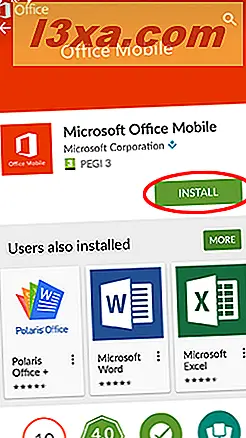
U kunt controleren welke toestemmingen de toepassing nodig heeft. Tik op Accepteren om de app te downloaden en te installeren. Microsoft Office Mobile kost 27 megabytes aan ruimte, dus misschien wilt u een WiFi-verbinding gebruiken om te downloaden als u een abonnement op een kleine gegevens hebt.

Wanneer de installatie is voltooid, tik je op Openen om Office te starten.

Je zult ook Office vinden tussen je andere apps. Om ze te bekijken, tik je op het pictogram Alle apps op het hoofdscherm, dat er meestal uitziet als een raster van stippen.
 Office Mobile heeft hier een pictogram: tik erop om de toepassing te starten.
Office Mobile heeft hier een pictogram: tik erop om de toepassing te starten. 
Dat is het! U bent klaar met de installatie en u kunt Microsoft Office Mobile gaan gebruiken met uw Microsoft-account!
Hoe Microsoft Office voor Android 4.4 of later te installeren
Als u Android 4.4 of hoger gebruikt, heeft Microsoft een andere, betere versie van Office voor u. In dit geval moeten de drie mobiele apps ( Word, Excel en PowerPoint ) afzonderlijk worden geïnstalleerd, zodat u alleen die kunt installeren die u nodig hebt, waardoor opslagruimte en bandbreedte wordt bespaard.
Vergeet niet dat deze drie apps zijn ontworpen om Microsoft Office Mobile te vervangen. Als je een oudere versie van Android hebt, overweeg dan een upgrade uit te voeren.
Je kunt alle drie apps uit de Play Store halen als je op deze downloadkoppelingen Microsoft Word, Microsoft Excel of Microsoft PowerPoint tikt. U kunt ook zoeken naar Microsoft Word, Microsoft Excel of Microsoft PowerPoint in Google Play om ze te vinden.
De installatieprocedure is ongeveer hetzelfde als in het geval van de Microsoft Office Mobile- app: open de Play Store- link en tik op Installeren .

Tik op Accepteren

Omdat deze apps zelfs groter zijn dan de Office Mobile-applicatie, krijgt u een waarschuwingsscherm over hun grote formaat, wat suggereert dat u alleen WiFi moet gebruiken om te downloaden. We raden u ten zeerste aan om naar dit advies te luisteren: laat het vakje Alleen downloaden via Wi-Fi aangevinkt en tik vervolgens op Doorgaan om de app te downloaden.

En tenslotte tikt u op Openen om het gedownloade programma te starten.

Volg hetzelfde proces voor alle drie, indien nodig. Wanneer ze zijn geïnstalleerd, ziet u hun pictogrammen tussen uw andere Android-apps.
OPMERKING: Deze Android-apps bieden beperkte Office-functies, een in aanmerking komend Office 365-abonnement is vereist om de volledige Office-ervaring te ontgrendelen. De apps zijn ook ontworpen om te worden uitgevoerd op apparaten met maximaal 10.1 "-schermen: om te maken of bewerken op tablets met grotere schermen, moet u ook Office 365 aanschaffen.
Conclusie
Omdat het de grootste en meest complete kantoorsuite op Windows is, is het echt geweldig dat Microsoft Office ook beschikbaar is op Android. Het is ook opmerkelijk dat Microsoft heeft gedacht aan mensen die oudere versies van Android gebruiken, zodat ze ook toegang hebben tot sommige Office-functies.
Zoals u kunt zien, is het installeren van Microsoft Office op Android een zeer eenvoudige taak. In een aankomende serie artikelen zullen we de functies van de apps demonstreren en gebruiken. Blijf kijken voor meer informatie en als je vragen hebt, kun je ze stellen in de reacties!



